微软虽然停止对xp系统更新,但还有一堆忠实粉丝依旧在使用,运行xp系统时难免会出现各种故障问题,如果造成文件丢失就不好了,为避免此类事件发生,提前备份xp文件是最保险的操作,那么xp系统怎样备份文件?为此,小编给大家详细介绍备份xp系统文件的方法。
具体方法如下:
windows7 - 1、在我们打开备份或还原向导后,我们点击下一步;
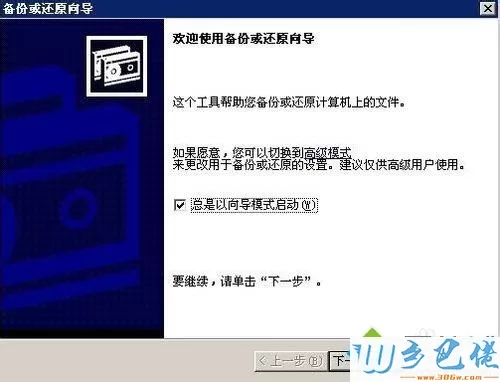
windows8 - 2、这时会打开一个显示为备份或还远向导的另外一个方框,我们选择备份文件和设置,然后点击下一步;
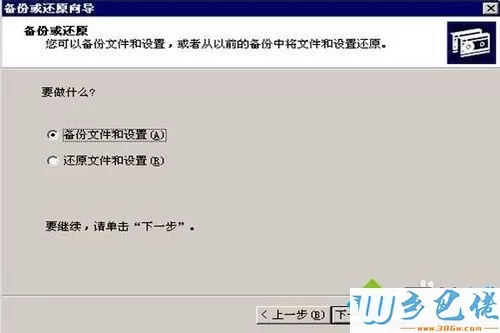
windows10 - 3、这时,又会打开一个显示为备份或还原向导的另一个方框,我们在“让我选择备份内容”前面的圆圈中用鼠标点击,然后,点击下一步;
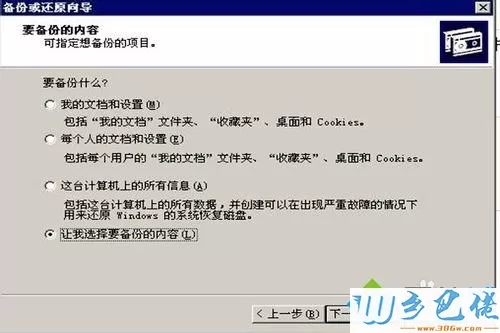
xp系统 - 4、又会弹出另外的一个显示为备份或还原向导的方框;
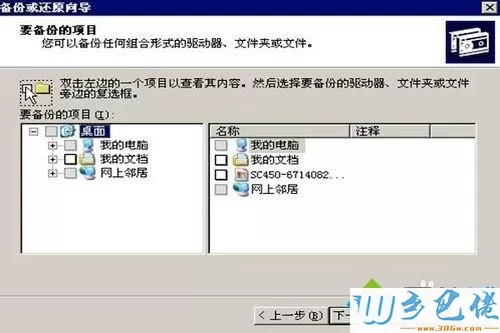
纯净版 - 5、我们在要备份的项目中选择我的文档中的My picture,然后在右边名称中的百度查杀盗号文件夹前面的方框中打勾。然后点击下一步;
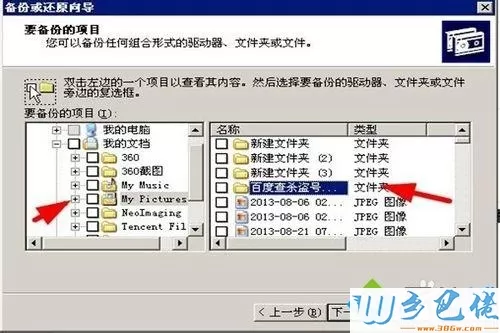
U盘系统 - 6、这时又会弹出另外一个方框,我们在方框中点击浏览,就是箭头所指向的部位;
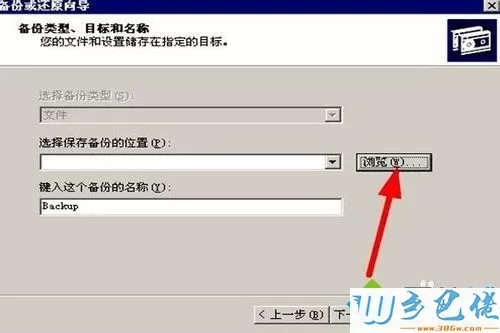
win8旗舰版 - 7、又会弹出一个方框,我们在保存后面的方框中点击三角符号,在弹出的方框中选择D盘,并用鼠标点击;

win7旗舰版 - 8、会打开一个显示另存为的方框,我们选择My documents,并点击保存;

win7之家 - 9、这时又会弹出一个显示为另存为的方框,我们在文件名后面的方框中输入要保存 的文件名。然后点击保存;
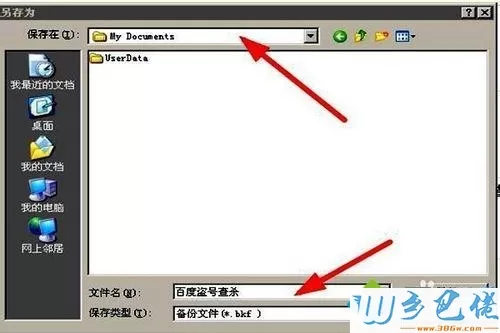
win10之家 - 10、在弹出的方框中,我们选择下一步;
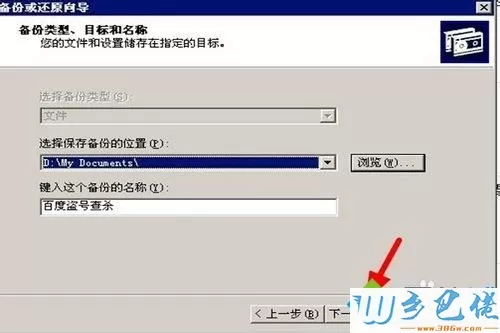
xp纯净版 - 11 、又会弹出一个方框,我们点击完成;
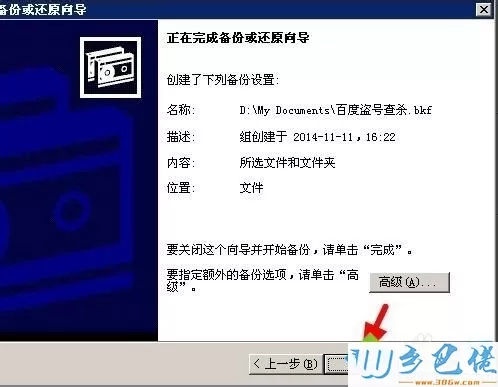
win7纯净版 - 12 、电脑开始备份文件;

win8纯净版 - 13 、完成后,我们点击关闭。这样,我们的文件就被备份了。

上文和大家介绍xp系统备份文件的方法,备份好文件之后,遇到突发情况,就不担心数据丢失等问题了。


 当前位置:
当前位置: